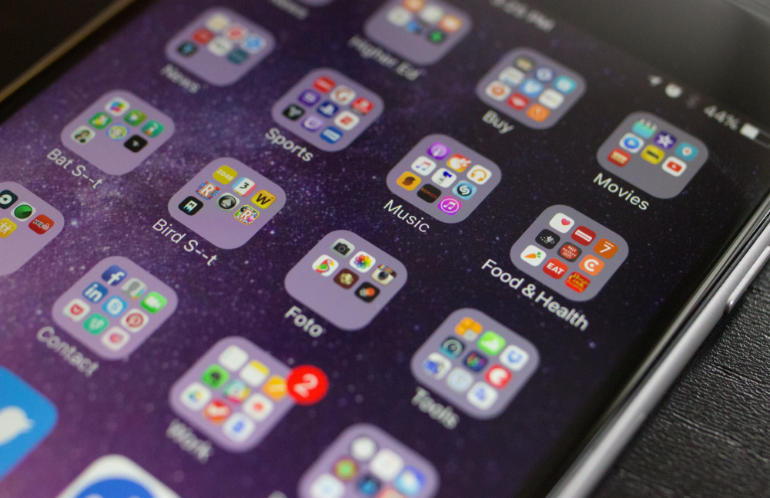¿Cómo enviar WhatsApp masivo?
Esta es una pregunta recurrente entre los emprendedores que inician en el mundo del marketing por WhatsApp, en general WahstApp si permite el envío de mensajes masivamente a través de Grupos y Listas de difusión sin embargo a continuación te mostraremos una alternativa muy sencilla que te permitirá enviar mensajes masivos a cualquier número aunque no este en tu lista de contactos.
En este Tutorial aprenderá paso a paso como usar una plantilla hecha en Excel que le permitirá enviar mensajes masivos a través de WhatsApp.
Índice
¿Cómo enviar mensajes masivos a WhatsApp desde Excel?
Para enviar mensajes masivos a WhatsApp desde una hoja de Excel solo descargue la plantilla desde este ENLACE, ábrala y siga los siguientes pasos:
- En la columna Números ingrese el número del destinatario en formato internacional.
- Opcionalmente si desea enviar una imagen en la columna Ruta de archivo puede ingrese la ruta del archivo de imagen.
- En Texto a enviar ingrese el texto de su mensaje.
- Haga clic en el botón Enviar por WhatsApp.
Listo!!! así de sencillo ahora sus mensajes deberían estar siendo enviados a WhatsApp desde la hoja de Excel.
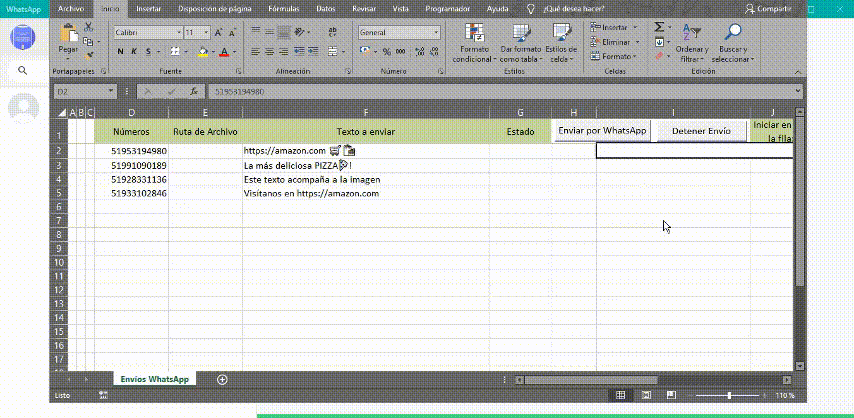
Procedimiento detallado:
Si no esta familiarizado con el mundo de la programación probablemente no sepa que es posible programar Excel, es decir mediante instrucciones llamadas Macros es posible hacer que Excel automatice una tarea repetitiva, y es gracias a esa característica que podemos usar una hoja de Excel para enviar un mensaje de WahtsApp a un listado de números que tengamos guardado. Descuide no necesita conocer todos esos detalles de programación, ya que a continuación se detallará los pasos de como usar una plantilla de Excel programada y lista para iniciar el trabajo, solo deberá ingresar algunos datos y hacer clic en un par de botones para empezar a enviar los mensajes masivos a WhatsApp
Requisitos:
- Descargar WhatsApp Desktop
- Excel 2003 o superior
- Descargar aquí la Plantilla Multienvios WSP
Al descargar la plantilla fijese que se trata de un archivo .ZIP por lo que es imprescindible descomprimir el archivo, para ello solo haga clic con el botón derecho en el archivo y selecciona la opción "Extraer Todo" o si tienes WinRar "Extraer en Multienvios WSP"
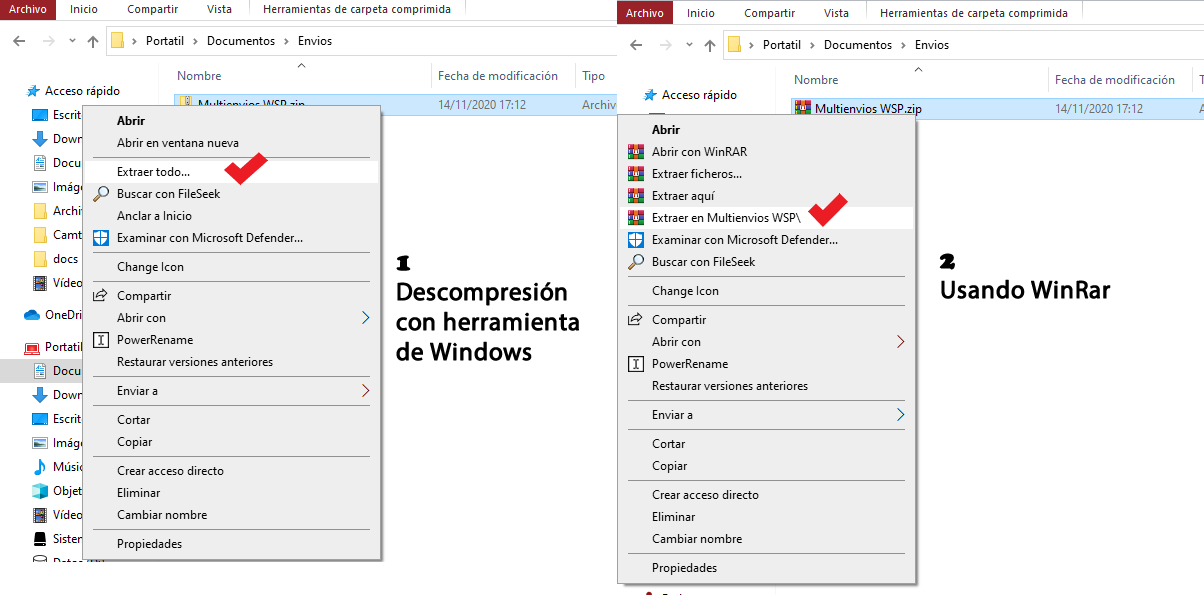
Ahora abra la plantilla de Excel "Multienvios WSP.xlsm", por seguridad Excel le preguntará si desea habilitar el contenido y macros, deberá aceptar estas condiciones para que la Plantilla funcione correctamente

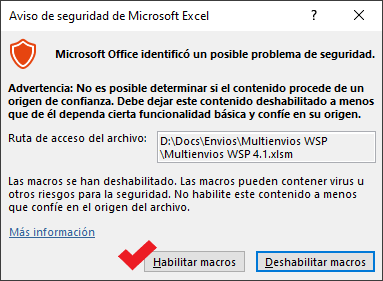
Asegurese de abrir WhatsApp Desktop e iniciar sesión antes de hacer sus primeras pruebas con la plantilla.
Vuelva a la plantilla e ingrese los datos necesarios para el envío, las únicas columnas obligatorias son Números y Texto a enviar.
Recuerde que los números deben ser ingresados en formato internacional, por ejemplo para Perú el prefijo internacional es 51 por ese motivo todos los números que se muestran a continuación tienen 51 delante, usted utilice el prefijo correspondiente a su país.
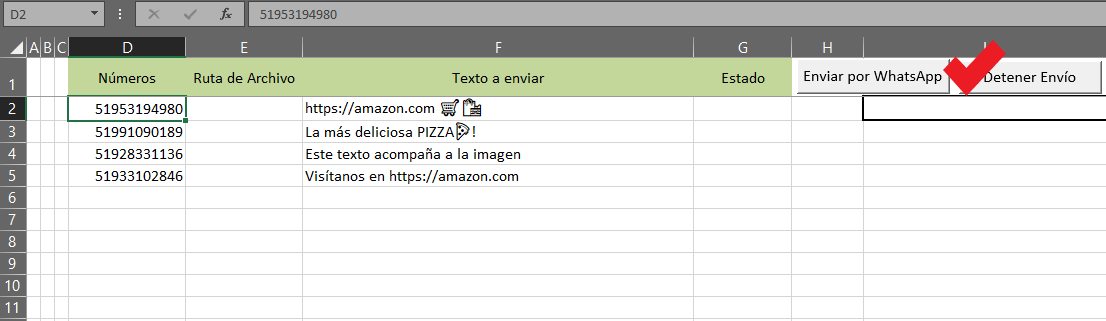
Solo queda hacer clic en el botón Enviar WhatsApp y esperar a que se envien los mensajes, lo importante aquí es mantener WhastApp Desktop abierto y en primer plano, solo volveremos a la hoja de Excel al finalizar o si deseamos detener el proceso.
Como puede ver es extremadamente sencillo enviar mensajes masivos desde Excel a WahtsApp, por supuesto la efectividad de su campaña dependerá de la calidad de su mensaje.
¿Cómo enviar mensajes masivos a WhatsApp gratis?
Hasta aquí el procedimiento ha sido muy sencillo pero esa no es la mejor parte, lo mejor es que esta plantilla para enviar mensajes masivos desde Excel a WhatsApp esta disponible completamente gratis!!! Puede enviar texto, links y emojis sin ninguna restricción!! Creemos que será de mucha utilidad para quienes están empezando a hacer WhatsApp Marketing y desean promocionar sus productos o servicios.
¿Es posible enviar Imágenes con los mensajes masivos a WhatsApp?
La respuesta es si, sin embargo esta es una característica Premium de la plantilla, que si considera es importante para su negocio entonces por favor tambien considere adquirir una licencia para su PC, las licencias no caducan y son de por vida por lo que puede olvidarse de los pagos mensuales o recurrentes, además el precio es el más económico del mercado y es usado para mantener esta web y al servicio disponible.
Si esta interesado en adquirir la licencia por favor hágalo a través del botón "Comprar Licencia" que está ubicado dentro de la plantilla Excel, si tiene alguna consulta no dude en ponerse en contacto a través del WhatsApp de servicio.
Finalmente para ver una demostración de envío masivo de WhatsApp usando imágenes desde Excel dele un vistazo al siguiente Videotutorial.
MUY IMPORTANTE: Recomendaciones antes de usar la Plantilla
En la siguiente sección podrá descargar la plantilla gratuitamente pero por favor tómese el tiempo de leer las recomendaciones, de esta manera asegurará una experiencia agradable y evitará cualquier inconveniente futuro con su cuenta de WhatsApp